▷ Cách tắt ứng dụng khởi động cùng Windows 10 ✅ mới nhất 2024
Bạn muốn máy tính khởi động nhanh hơn và tránh tình trạng ứng dụng chậm khi bật máy? Hãy thực hiện các bước tắt ứng dụng khởi động cùng Windows dưới đây để tối ưu hiệu suất!
Ý Nghĩa của Ứng Dụng Khởi Động Cùng Windows
Khi bạn bật máy tính, một số ứng dụng như Zalo, Google Chrome tự động khởi động để tiết kiệm thời gian. Tuy nhiên, điều này có thể làm chậm quá trình khởi động máy. Để giải quyết vấn đề này, LAPTOPS.VN sẽ hướng dẫn bạn cách tắt những ứng dụng không cần thiết này!
3 Cách Tắt Ứng Dụng Khởi Động Cùng Windows Đơn Giản Nhất
1. Tắt Ứng Dụng Khởi Động Cùng Windows Bằng Setting
- Bước 1: Nhấn "Win + I" để mở Windows Settings, sau đó chọn "Apps".
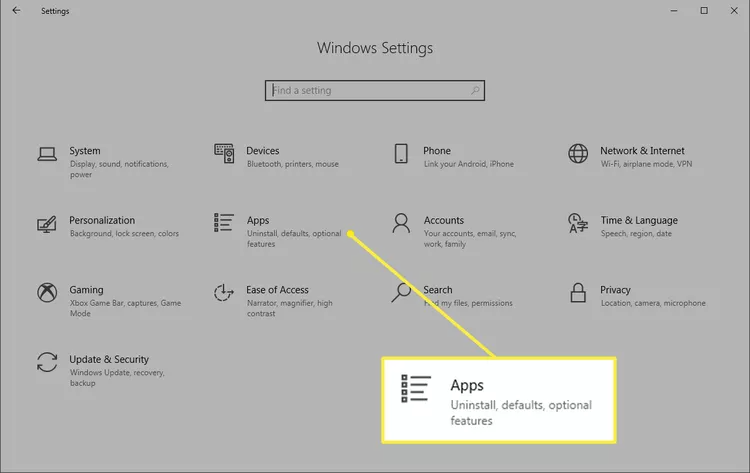
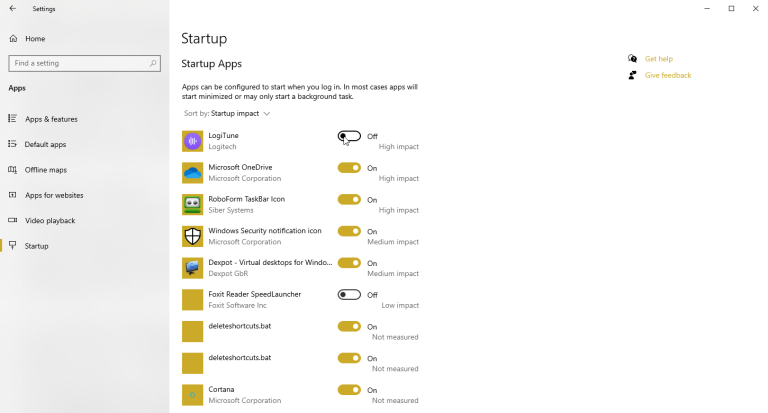
- Bước 2: Chọn "Startup".
- Bước 3: Tích "OFF" các ứng dụng bạn muốn vô hiệu hóa khởi động cùng Windows.
- Bước 4: Khởi động lại máy tính để xem kết quả.
2. Sử Dụng Task Manager
- Bước 1: Mở Task Manager bằng "Ctrl + Shift + Esc".
- Bước 2: Chọn tab "Startup".
- Bước 3: Chuột phải vào chương trình muốn tắt và chọn "Disable".
- Bước 4: Khởi động lại máy tính để hoàn tất.
3. Xóa Ứng Dụng Khỏi Windows Startup Folder
- Bước 1: Mở cửa sổ Run bằng "Win + R".
- Bước 2: Nhập lệnh "shell:startup" và nhấn "OK".
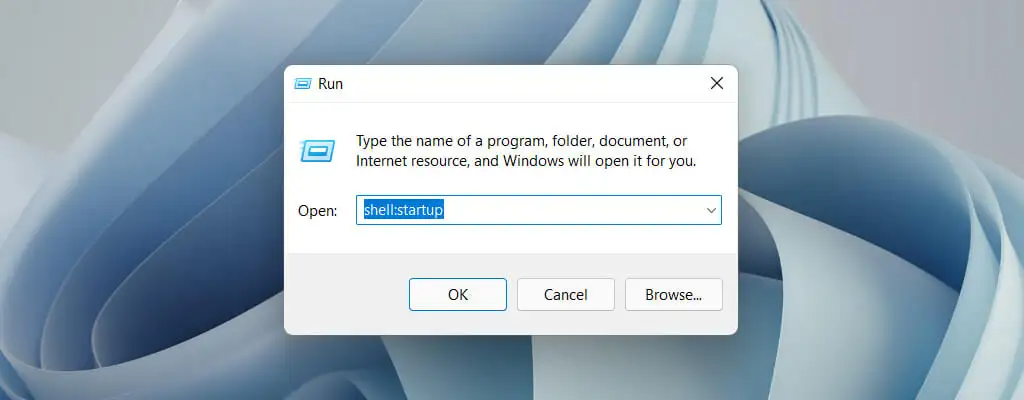
- Bước 3: Xóa các ứng dụng không cần thiết trong thư mục Startup.
- Bước 4: Khởi động lại máy tính.
Tổng Kết
Với các cách tối ưu tốc độ khởi động Windows trên, bạn có thể cải thiện hiệu suất máy tính một cách đơn giản và hiệu quả. Hãy thử áp dụng ngay để trải nghiệm sự mượt mà và nhanh chóng hơn khi sử dụng máy tính của bạn.
Khách hàng mua hàng tại Laptops.vn

LAPTOPS.VN - CAM KẾT UY TÍN & CHẤT LƯỢNG
- Hotline: 0903099138 - 0833887733
- Website: https://laptops.vn
- Cửa hàng: 103/16 Nguyễn Hồng Đào, F14, Tân Bình, thành phố Hồ Chí Minh.

Trần Minh Tuấn
Tôi là Trần Minh Tuấn, hiện là CEO, Founder của Laptops.vn. Với kinh nghiệm và kiến thức chuyên môn về lĩnh vực laptop, linh kiện điện tử và công nghệ, tôi hy vọng những chia sẻ của tôi có thể giúp bạn tìm được những sản phẩm chất lượng tuyệt vời cũng như kiến thức bổ ích nhất.
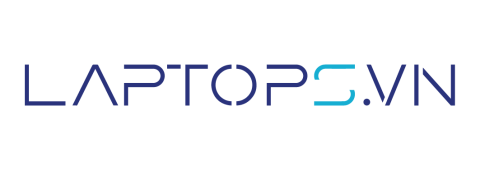
 Thinkpad
Thinkpad
 Laptop Dell
Laptop Dell
 HP
HP
 Apple
Apple
 Nhu cầu sử dụng
Nhu cầu sử dụng
 Laptop Cũ Giá Rẻ
Laptop Cũ Giá Rẻ



![▷ [Review] Đánh giá Lenovo ThinkPad X1 Carbon Gen 11 ✅ mới nhất 2024](https://laptops.vn/uploads/5-16_1713458062.jpg)
 Trang chủ
Trang chủ
 Danh mục
Danh mục
 Giỏ hàng
Giỏ hàng
 Trang chủ
Trang chủ